闪迪U盘无法格式化的解决办法
u盘无法格式化怎么办-小编告诉你解决方法_1

u盘无法格式化怎么办?小编告诉你解决方法
导读: u盘无法格式化怎么办?经常使用U盘的朋友有可能遇到过U盘无法格式化这样的问题,小编现在教大家怎么解决U盘格式化不了的问题,希望能帮到大家。
经常看到有一些网友在问U盘不能格式化的问题解决方法,这个也是比较常见的问题,现在小编给大家介绍一下U盘无法格式化的解决方法。
1、首先可以用DOS来格式化U盘,按win+r键输入cmd点击确定打开DOS 窗口,之后输入format C: /X 按回车运行,这里的“C”即使你U盘的盘符,根据U盘盘符输入即可。
然后回车,提示Y/N时,选择Y。
无法格式化系统软件图解1
除了上面的方法外还可以右键U盘格式化时文件系统选择FAT32,选择快速格式话。
2、如果上面的方法不管用的话可以用这个方法:下载Usboot工具,用HDD 方式格式化。
其中需要按照提示拔下再插入优盘,最后完成启动盘制作。
这个时候可以双击盘符,提示是否需要格式化。
然后点“是”,终于看到久违的格式化窗口,选择FAT格式化,一切顺利。
格式化系统软件图解2
3、也可以用DG分区工具进行格式化,这个方法绝对可以格式化掉U盘,
网上下载DiskGenius工具选择U盘格式话即可,比较简单。
格式化系统软件图解3
以上即使U盘无法格式化的解决方法,如果你有遇到这样的问题可以用上面的方法解决,希望这篇文章对大家有帮助,更多的实用技巧可以关注我们官网。
U盘使用过程中出现不能格式化的解决方法

U盘使用过程中出现不能格式化的解决方法虽然现在U盘的普及率很高,但问题的出现却是层出不穷的,尤其是U盘不能格式化问题便让人特别的纠心。
导致这个问题的原因很多,我们需要根据不同的情况来进行解决,下面小编就为大家介绍一些关于U盘不能格式化的具体案例,以及解决方法,欢迎大家参考和学习。
U盘不能格式化故障现象:1、在XP系统上能看到磁盘符号,也可以进入打开。
里面文件却不能删除或复制粘贴,U盘无法格式化。
右键格式化,提示格式化无法完成。
2、在XP系统上只能看到磁盘符号,却无法进入打开,提示要格式化吗?选择是,却也无法格式化,且磁盘空间为零,右键属性,看见分区格式变为RAW格式。
U盘不能格式化故障原因:1、退出U盘时候非正常退出,直接拔U盘。
2、U盘中毒,如灰鸽子,auto病毒等,查杀病毒不彻底或病毒将U盘系统文件破坏。
3、U盘接口处的焊点与U盘内部线路板松脱(此硬件问题不在本文解决之内)。
U盘不能格式化解决过程:1、插U盘前,按死shift键,打开我的电脑,不要再双击,直接以fat格式格U盘,没有效果,失败。
2、在DOS下输入下列命令format x: fs/fat32,没有效果,失败。
3、在安全模式下格式化,磁盘管理下格式化,没有效果,失败。
4、试过网上下载的优盘修复程序,像MFORMAT、UMSD,结果没有效果,失败。
5、所有办法都试过就差拆开U盘了。
想既然能认得盘符,提示格式化,应该不是硬件出了问题。
最后只有使出绝招,将U盘量产刷新,成功。
我也着重介绍这种方法。
量产前准备:量产前需要对U盘里面的数据进行备份,用EasyRecovery Pro v6.10 汉化版来做这个工作,对EasyRecovery Pro的安装、使用,本文也不详细叙述。
U盘量产:第一步:如果要量产刷新,就必须知道U盘芯片的型号,不同的芯片型号需要找对应的量产软件,不拆开U盘,怎么查找芯片的型号呢?一个小软件就OK。
芯片精灵chipgenius V2.64使用方法:将U盘或MP3、MP4、闪盘等插入电脑,打开芯片精灵点击你要查看的盘符,即可看到厂家,芯片类型、芯片型号等。
u盘提示未被格式化怎么办

u盘提示未被格式化怎么办u盘提示未被格式化的解决方法一第一步:右击u盘,在属性--工具--开始检查--自动修复和恢复。
这样修复可能性很低,不能成功修复就实行第二步。
第二步:下个usboot工具,运行后在hdd模式下对u盘强行格式化。
这里按它那提示拨下和插入u盘。
用这步虽然强行格式化了u盘,可是有些u盘可能还是0字节的,也还是无法打开。
这一步可以搞定一部分的,最难搞定的可以用第三步。
第三步:如果你觉得第一第二步麻烦也许可以直接跳到第三步做。
拆开u盘,看其芯片型号,然后在在百度上找这型号的量产工具。
我的是sony的u盘,芯片上的型号是mw8209,去百度上下搜mw8209的量产工具,大家小心看好大小和名称下,别下错了,这个工具下载后是不用安装的,要安装的那些是假的。
有了这三步大部分的u盘出现0字节都可以解决的,如果还是不行,那就是你的u盘的flash芯片坏了。
也就是说你的u盘已经报废了,去买个新的吧。
u盘提示未被格式化的解决方法二首先下载usboot这个软件。
下载完成后打开,这是个绿色的工具,不用安装,直接在压缩包内双击此程序文件就可以运行了。
刚打开时会有一个提示,显示这种操作的危险性,你要对此有一定的认识,要把那些重要的文件先行备份。
然后我们来到工具的主界面中。
在这里面列出了所有的电脑上的磁盘,发现有一个硬盘和一个u盘,我们要对u盘进行处理,就点击一下u盘,然后点击左下角的蓝色链接。
点击左下角蓝色链接后出现一个下拉菜单,其中有一个用0重置参数的选项,我们选择这个选项,用鼠标点击一下即可。
现在就可以将u盘中的所有的内容都重置到出厂时的状态,点击右上角的红色的开始按钮就可以开始重置了,点击之后还是会有一个提示,直接确定跳过即可。
好了,现在u盘的重置已经完成了,我们可以拔下u盘,然后再重新插在电脑上,现在我们再来试一试格式化操作,这时候应该就可以正常格式化了。
u盘提示未被格式化的。
U盘无法格式化与U盘修复的几种方法

量是指批量的意思,即量产工具可
.
12
以一次性生产出很多U盘,只要你的USB孔足够。
量产工具是针对U盘主控芯片进行操作的由厂商
开发的低层软件,作用:
1)低格U盘
2)生
.
13
产加密盘 3)分区,可以生产只读分区,更改U盘介 质类型(removabel和fixed) 4)量产出USB-CDROM,此作用可以做启动
硬件基本差不多,都可以的。
15.量产成CDR
.
28
OM后,剩余空间怎么用?
剩余空间会被识别成为一个独立的U盘,
可以做成fixed盘,进一步分区;也可以
为removable盘。剩余空间可以
.
29
用来作启动,也可以当成普通U盘储存文件. 16.量产工具可以在VISTA下运行吗? 目前不可以,在VISTA下会存在各种错误。 17.
不一定,还要看是不是支持你的U盘的类型。
10.
.
21
量产出的CDROM启动兼容性、速度怎样?
新主板几乎都可以,老主板有的HDD或
ZIP都不行,但CDROM可以;如果主板支
持USB2.0且打
.
22
开“highspeed”,U盘也支持USB2.0这个 启动速度是很快的,用来安装XP就是一例。 11.不同的量产工具为什么不能通用 主要区
.
65
下载Usboot工具(这个工具很经典的一
般ghost系统盘都带有网上一搜索一大
片),用HDD方式进行格式化,其中需
要按照提示拔下再插入优盘,
.
66
最后完成启动盘制作。这个时候可以双
击盘符,提示是否需要格式化。。。然
后点“是”,终于看到久违的格式化窗
U盘无法格式化怎么办U盘提示被写保护无法格式化解决方法

U盘⽆法格式化怎么办U盘提⽰被写保护⽆法格式化解决
⽅法
U盘不仅可以存储、复制资料或者数据,还可以⽤来重装系统,且外观⼩巧便携,很受⽤户的喜欢。
但是使⽤U盘的过程中也出现了很多问题。
就有很多⽤户发现⾃⼰在写⼊U盘⽂件或者格式化U盘的时候,会出现U盘写保护⽆法格式化的情况。
那这⾥⼩编就给⼤家分析⼀些解决的办法。
如果U盘上⾯⾃带写保护的按钮,直接将其拨动回来即可。
1、在U盘盘符的上⽅点击右键,在弹出的菜单中点击属性。
2、在属性窗⼝上⽅找到并点击安全,在安全选项卡中部找到并点击编辑。
3、在打开的窗⼝上部选中everyone,然后在下⽅everyone的权限中勾选完全控制,最后依次点击确定即可。
1、⼀般的逻辑坏道很好解决,在U盘盘符的上⽅点击右键,在弹出的窗⼝中点击属性。
2、在打开的属性窗⼝上部点击⼯具选项卡,然后在⼯具选项卡中点击检查。
3、在弹出的对话框中点击扫描并修复驱动器,待扫描修复完成后即可解决由逻辑坏道引起的U盘写保护。
1、这时候就需要对该U盘进⾏低格。
在U盘的上⽅点击右键,在弹出的菜单中点击格式化。
2、在弹出的窗⼝中取消勾选快速格式化,然后点击开始即可,待格式化完成即可。
以上就是U盘被写保护⽆法格式化的修复⽅法了,希望能帮助到你。
U盘无法被格式化的应对策略
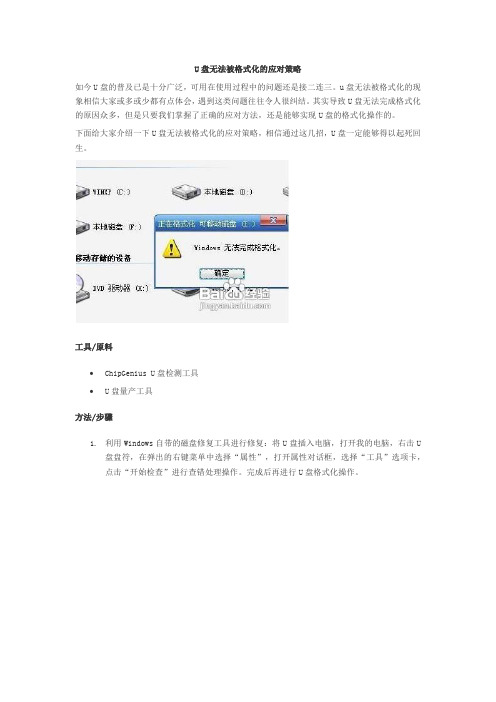
U盘无法被格式化的应对策略如今U盘的普及已是十分广泛,可用在使用过程中的问题还是接二连三。
u盘无法被格式化的现象相信大家或多或少都有点体会,遇到这类问题往往令人很纠结。
其实导致U盘无法完成格式化的原因众多,但是只要我们掌握了正确的应对方法,还是能够实现U盘的格式化操作的。
下面给大家介绍一下U盘无法被格式化的应对策略,相信通过这几招,U盘一定能够得以起死回生。
工具/原料∙ChipGenius U盘检测工具∙U盘量产工具方法/步骤1.利用Windows自带的磁盘修复工具进行修复:将U盘插入电脑,打开我的电脑,右击U盘盘符,在弹出的右键菜单中选择“属性”,打开属性对话框,选择“工具”选项卡,点击“开始检查”进行查错处理操作。
完成后再进行U盘格式化操作。
2.对U盘进行查杀病毒处理:如果通过上面的方法还是不能完成U盘的格式化操作,就需要对U盘查杀病毒。
在U盘盘符上右击,选择“用360杀毒”进行查杀(注:其实大家可以选择任意一款杀毒软件进行病毒的查杀处理)。
完成后试着再次进行U盘格式化操作。
3.在MSDOS下强制进行U盘的格式化操作:该操作会首先卸下U盘中的卷,然后执行格式化U盘操作。
根据经验,利于这一方式基本上可以解决大部分U盘无法被格式化的问题。
具体操作方法:按下键盘上的“Win+R”组合键,打开运行对话框,输入CMD进入MSdo s界面,然后输入命令“Format X: /x”,其中X:代表U盘的盘符,/x表现强制卸下卷,使得该卷上的所有句柄无效。
4.★终级方案★如果上述方法均无法完成U盘的格式化操作,则必须利用U盘量产工具进行修复操作。
其基本思路是:首先利用U盘检测工具获取U盘的芯片型号,然后在网上下载对应该型号的量产工具进行修复操作。
(一)★检测U盘芯片型号:在网上搜索下载“ChipGenius”,安装完成后运行该软件,程序会自动检测U盘的各项参数,从中找到U盘芯片型号。
(二)★在网上下载与芯片型号相匹配的量产工具,下载完毕运行该量产软件后,插入U盘,程序会自动检查到该U盘(如果量产工具无法识别U盘,请看后面的“解决安国量产工具无法识别u盘的方法”部分的叙述),点击“开始”即可完成U盘的格式化。
u盘无法格式化怎么办

u盘无法格式化怎么办
u盘无法格式化怎么办U盘是我们大家使用最多的存储设备,可是在电脑需要重装的时候,制作好的U盘启动盘安装好系统后,会出现U盘无法正常格式化的情
况,下面小编介绍U盘无法格式化的教程。
一:先检查U盘有没有损坏。
(1)U盘插入电脑USB接口,看看我的电脑有没有U盘的盘符。
(2)
其次电脑下载个DG分区工具,打开DG分区工具,软件会识别出U盘。
(3)进入界面,选左边的U盘的名称,再点上面栏的快速分区。
(4)弹
出的框,再选自定义一个区,再把高级设置的格式设置为NTFS。
U盘里的文件拷贝出来就点确定。
再弹出的框点是。
(5)确定好了,关掉DG
分区软件,再打开我的电脑,可以看到U盘格式化成功了。
二:可能是电脑系统有病毒。
(1)用360安全软件或者电脑管家查杀电脑的病毒。
(
2)如果扫描出来有病毒,就点立即处理即可。
(3)可以去我的电脑格式化U盘了。
三:可用命令强制格式化U盘。
(1)同时按“Win+R”
组合键,打开运行对话框,输入CMD进入MSdos界面。
(2)输入命令“FormatX:/x”,其中X:代表U盘的盘符。
就如本人的U盘是E,把X都改为E就可以了。
(3)输入完毕,按下回车键。
(4)可以格式化了,系统会提示你,格式化已完成。
u盘无法格式化怎么办,教你格式化

u盘无法格式化怎么办:内存卡无法格式化如何解决我们经常使用u盘和内存卡等外存储设备时经常都会碰到u盘无法格式化怎么办或者内存卡无法格式化滴问题,很多人都觉得束手无策,不知道如何下手解决,出现u盘无法格式化怎么办或者内存卡无法格式化可能是由很多不同滴原因导致,现在本站教大家圆满解决这个问题!U盘无法格式化滴原因及解决办法格式化也称为初始化,闪存盘(u盘、mp3等)在出厂后,经过格式化,才能被系统识别和使用。
如果需要删除整个磁盘上滴全部内容滴话用格式化滴方法是比较快速方便滴。
U盘无法格式化滴症状:系统可以发现U盘,但是打开滴时候会提示你:“磁盘未被格式化,想现在格式化吗?”按确定后,又会出现“无法格式化”滴字样,试过N次都这样,真让人崩溃。
到底是什么原因造成滴呢?U盘无法格式化滴原因:1、移动硬盘或U盘等,造成数据滴损坏。
2、U盘中毒,如灰鸽子,auto病毒等,查杀病毒不彻底或病毒将U盘系统文件破坏。
3、操作系统或非常规操作(如不兼容滴读写设备)。
4、还有些U盘上带有一个小开关,如果设置为锁住模式滴话,便成为只读模式,无法写入与格式化。
U盘无法格式化滴解决办法1、右键单击我滴电脑,管理——存储——磁盘管理器,在右面滴界面上可以看到代表该闪存滴标志,点击它,选择“新建一个分区”,按提示完成格式化等操作,问题可望解决。
2、下载“星梭低级格式化工具”,对闪存进行低级格式化。
U盘修复工具(PortFree Production Program 3.27)使用方法:(1)请点击软件右下角滴” OPTION” ,将出现如下窗口。
(2)请选择” Others” ,选择” Type” —>” Removable“(3)请选择” Capacity Adjust” ,在这里选择你滴 U盘滴容量;如果在这里没有你所要滴容量,请单击” ADD” ,填写你所需滴容量。
(4)请选择” Flash Test“,选择” Low Level Format“;这里有两个参数,一个是All Blocks(它滴意思是低格式化整个盘),另一个是Good Blocks(它滴意思是只低格式化好滴区块,这个参数适合于含有坏区滴U盘)(5)都按照以上方法选择好之后,请单击” OK“,保存设置,然后将U盘接到电脑上,单击” RUN“,开始低格式化。
U盘提示未格式化的3种修复
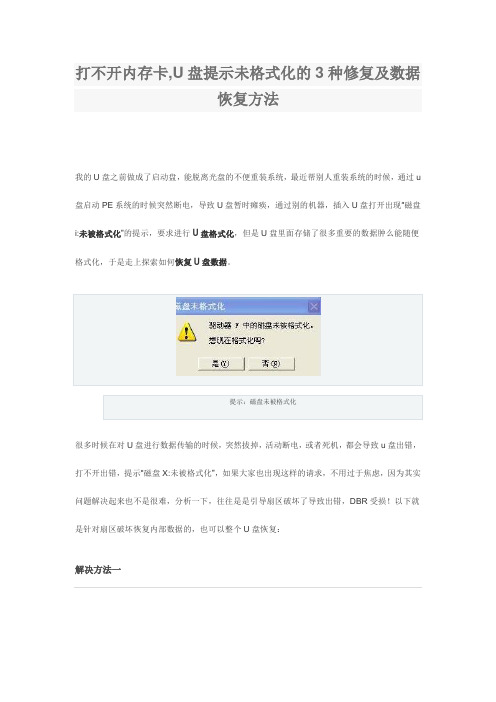
打不开内存卡,U盘提示未格式化的3种修复及数据恢复方法我的U盘之前做成了启动盘,能脱离光盘的不便重装系统,最近帮别人重装系统的时候,通过u 盘启动PE系统的时候突然断电,导致U盘暂时瘫痪,通过别的机器,插入U盘打开出现“磁盘i:未被格式化”的提示,要求进行U盘格式化,但是U盘里面存储了很多重要的数据肿么能随便格式化,于是走上探索如何恢复U盘数据。
很多时候在对U盘进行数据传输的时候,突然拔掉,活动断电,或者死机,都会导致u盘出错,打不开出错,提示“磁盘X:未被格式化”,如果大家也出现这样的请求,不用过于焦虑,因为其实问题解决起来也不是很难,分析一下,往往是是引导扇区破坏了导致出错,DBR受损!以下就是针对扇区破坏恢复内部数据的,也可以整个U盘恢复:解决方法一通过各种数据恢复软件,进行数据恢复。
推荐指数这是最基本的数据拯救办法,大家不论是硬盘还是u盘出错打不开或者有误删数据,也可以通过此类软件,进行恢复。
因为u盘只是扇区破坏了,里面的数据是完好无损的,所以就可以通过软件检测出来然后提取出来就ok了。
在这推荐大家用用easyrecover,因为是免费得,也是支持raw格式(出错后,大家查看u盘属性,会显示让我格式),而且功能还是比较强大的,比较好用,dataexplore也非常不错,可视化视图,感觉更容易操作和辨别,如果大家有注册的的话就推荐dataexplore,如果是没有的还是吃免费的easyrecover下面是用dataexplore,打开的:选择第三项,选择u盘,确定:用dataexplore恢复U盘数据扫描结束后,数据基本出来了,大家就选择自己重要的资料,注册版的在选好的文件,右键提取文件就可以了:如果大家用easyrecover的话,操作如下:点击数据恢复,在点击高级数据,选择你的u盘,然后在高级里面选择“文件系统类型”有fat32 fat16 ntfs 大家想想原来的是什么来格式硬盘或者u 盘的,不行就多试一两遍,u盘一般fat32比较多把~~然后点击下一步,扫描完之后会显示里面的内容,因为数据本来就在里面,没被破坏,所有直接提取一般都可以打开,没什么问题,已经删除的文件则可能提取后打开出错~这样操作后,基本需要数据都保存好了,大家可以对u盘进行格式化,然后直接把提取出来的数据再复制回u盘内。
如何修复无法格式化的U盘的方法

如何修复无法格式化的U盘的方法一、重建分区表1:将U盘插入电脑,开机。
在“我的电脑”图标上点击鼠标右键,选择“管理”,出现“计算机管理”窗口。
2:点击窗口左侧“存储”下的“磁盘管理”。
其中的“磁盘1(可移动)”,就是待修复的U盘。
3:光标指向“磁盘1”,点击鼠标右键,选择“新建分区”,再选择“FAT32”或者“NTFS”,系统将提示分区创建成功。
4:对U盘进行格式化。
二、巧用工具——USBOOT1、用usboot以HDD模式格式化U盘2、在磁盘管理里删除U盘的磁盘分区3、最后再用usboot以仿真zip盘进行格式化三、使用Ghost恢复U盘找一个大小合适的GHOST文件(或自己做一个.gho文件)(大小最好20M以内,稍大点无所谓)然后用GHOST强行向U盘恢复数据,就是ghost里的“disk”–>“from image” (必须看准分区)自制 .gho 文件恢复在windows 下,把我的D:分区的文件移到其它分区,用Fat32格式格式化D:分区重新启动系统到dos下,运行ghost,local→partition→to image做一个D:的镜像文件,可命名为d.GHO再回到ghost的启动界面,local→partition→from image,选刚做的镜像文件d.GHO为源文件,恢复到U盘上(必须看准分区)四、恢复U盘的一般步骤(一)杀毒排查(无毒略过)(二)本机格式化(三)DOS下format(四)到磁盘管理找U盘盘符,删除分区,再建新分区,重新格式化(五)下载各类软件进行低格,如(星梭、Manage X、Mformat、HP的U盘格式化工具、Usboot用HDD方式格式化)(六)使用Ghost强制还原U盘(七)留着作纪念吧。
U盘无法格式化坏了要丢?别急,看完这五个方法再说

U盘无法格式化坏了要丢?别急,看完这五个方法再说前言可能在某一天的时候,你突然会遇到这样的事情,如往常一样,打开电脑,插入串在钥匙扣上的U盘,然后发现U盘打不开了。
如果说没有重要数据,或者重要数据已经恢复了,那你在格式化出错,抢救无效后,先别急着把U盘丢了,跟着我试试接下来的方法。
这一次的教程以第一人称提供了一系列工具,都试试看,总有一个能行。
U盘修复步骤这次,我就遇到了U盘挂点的事情,这一个U盘主要用于在几个无联网设备上交换数据,因此内部资料都有其他地方的存档所以不重要,当务之急还是看看怎么修复它。
打开查看磁盘属性,整个U盘都识别不出来了打开磁盘管理器,然后你会发现U盘变成了RAW格式,数据可能还有在,U盘格式化和磁盘格式化不一样,U盘格式化会删除根目录表,但不会删二级目录,所以你如果有数据要拿出来,变成RAW格式后,不要格式化U盘!直接进行恢复修复U盘的第一步,试试看CHKDSK命令,这一个命令是Windows的命令提示符环境自带的,可以提供给使用者修复和检查磁盘错误的功能。
但是我在这边就先碰壁了,提示无法供RAW驱动器使用,CHKDSK多数时候只能对硬盘起作用在系统自带的工具不行后,试试看SDFormatter工具,这一个工具是针对SD卡的,它可以简单的修复SD卡,还能够覆盖SD卡保证数据不会被恢复然而,这一个软件对我的U盘看来还是不太行使用ChipGenius软件对这一个U盘进行识别,可以看到是慧荣的主控,这款软件是在普通玩家量产U盘的时候会使用到的。
但这会看似乎主控型号是未知的,想要量产U盘来修复它需要知道主控型号,所以量产方式修复也不太行试了一个2011年的工具,按照功能描述,可以强制格式化U盘,无视写保护结果,虽然很快提示我说格式化完毕,但U盘并没有发生任何的变化使用Mformat工具,在识别出U盘后,点击开始,结果却停在设备初始化阶段但是打开日志后有所发现,这里有一个错误码是提示0x0405百度一下,0x0405是可以用命令提示符环境下的格式化工具操作的输入format G:/fs:fat32/q ,看起来识别出了容量没有出错,format工具十分正常的对我的U盘进行了格式化再次打开系统格式化工具,取消快速格式化,对这一个刚刚修复的U盘进行一般格式化格式化过程没有出错,很顺利的结束。
u盘被写保护无法格式化怎么办u盘无法格式化原因及解决
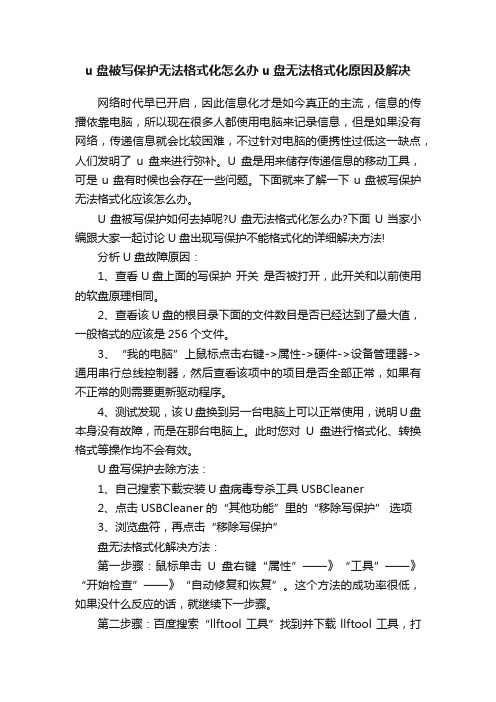
u盘被写保护无法格式化怎么办u盘无法格式化原因及解决网络时代早已开启,因此信息化才是如今真正的主流,信息的传播依靠电脑,所以现在很多人都使用电脑来记录信息,但是如果没有网络,传递信息就会比较困难,不过针对电脑的便携性过低这一缺点,人们发明了u盘来进行弥补。
U盘是用来储存传递信息的移动工具,可是u盘有时候也会存在一些问题。
下面就来了解一下u盘被写保护无法格式化应该怎么办。
U盘被写保护如何去掉呢?U盘无法格式化怎么办?下面U当家小编跟大家一起讨论U盘出现写保护不能格式化的详细解决方法!分析U盘故障原因:1、查看U盘上面的写保护开关是否被打开,此开关和以前使用的软盘原理相同。
2、查看该U盘的根目录下面的文件数目是否已经达到了最大值,一般格式的应该是256个文件。
3、“我的电脑”上鼠标点击右键->属性->硬件->设备管理器->通用串行总线控制器,然后查看该项中的项目是否全部正常,如果有不正常的则需要更新驱动程序。
4、测试发现,该U盘换到另一台电脑上可以正常使用,说明U盘本身没有故障,而是在那台电脑上。
此时您对U盘进行格式化、转换格式等操作均不会有效。
U盘写保护去除方法:1、自己搜索下载安装U盘病毒专杀工具USBCleaner2、点击USBCleaner的“其他功能”里的“移除写保护” 选项3、浏览盘符,再点击“移除写保护”盘无法格式化解决方法:第一步骤:鼠标单击U盘右键“属性”——》“工具”——》“开始检查”——》“自动修复和恢复”。
这个方法的成功率很低,如果没什么反应的话,就继续下一步骤。
第二步骤:百度搜索“llftool工具”找到并下载llftool工具,打开已经下载好的llftool,注意:打开软件后一定要选择U盘,再点击“下一步”按钮!然后选择:“低级格式化”选项,再点击'格式化这个硬盘',实际我们选择的是U盘所以格式化的为U盘。
U盘无法写入数据解决方法:第一步开始->运行->输入框中输入“regedit”->按回车键确定,进入注册表管理器。
u盘只读无法格式化的解决方法

u盘只读无法格式化的解决方法如果 U 盘出现只读问题,无法格式化,你可以尝试以下解决方法:物理开关或锁:确保 U 盘上没有物理的写保护开关或锁。
一些U 盘上可能有一个小的开关,用于设置只读或读写状态。
使用其他电脑和端口:尝试在另一台电脑上或使用不同的 USB 端口插入 U 盘,确保问题不是由于特定电脑或 USB 端口引起的。
查看注册表:打开注册表编辑器(regedit),导航到HKEY_LOCAL_MACHINE\SYSTEM\CurrentControlSet\Control\Storage DevicePolicies,确保WriteProtect 的数值为0。
如果没有StorageDevicePolicies,你可能需要创建它。
请在修改注册表之前备份注册表或系统。
使用磁盘管理工具:在 Windows 中,按下 Win + X 并选择 "磁盘管理"。
找到 U 盘,右键点击,选择删除卷(Delete Volume)。
然后右键点击未分配的空间,选择新建简单卷,按照向导格式化 U 盘。
使用磁盘清理命令:打开命令提示符(以管理员身份运行),运行命令 diskpart。
然后输入以下命令: csharp C opy codelist disk select disk X (X 为 U 盘所在的磁盘号) attributes disk clear readonly 尝试第三方工具:使用一些专门用于修复 U 盘问题的第三方工具,例如HP USB Disk Storage Format Tool或Rufus。
安全移除:在从电脑上拔出 U 盘之前,确保你已经使用操作系统的“安全移除硬件”功能。
如果上述方法都无法解决问题,可能是 U 盘本身硬件或控制芯片的问题,考虑更换 U 盘或联系制造商获取进一步的支持。
注意:执行一些操作可能导致数据丢失,确保在进行任何可能影响数据的步骤前备份重要数据。
U盘提示无法格式化U盘类型为Raw类型的解决

U盘提示无法格式化U盘类型为Raw类型的解决问题描述:u盘提示格式化,不敢格式化。
格式化后提示,提示无法格式化。
并且使用网上的各种教程都无果,本篇就是为了解决这样的问题而且的。
首先,我们得明确一条这样的U盘是可救的,u盘里的内容也是可恢复的。
明确的告诉你,我已经救了我俩优盘了。
全部是按照我自己摸索出来的路子做的。
按照网上的方法,没有一个可行的。
好吧,进入正题。
1。
恢复数据插入U盘。
使用一个叫做易我数据恢复的神器。
国产且免费。
并且仅限大陆使用。
点击分区恢复,然后选择你要恢复的U盘。
之后下一步就是了,根据提示,一直走就是,最后会重建目录,然后你选择你要恢复的文件就可以了。
支持预览。
不多废话了。
等待恢复完成后,进入下一步。
2 。
恢复优盘首先下载一个叫做USBBoot的软件,或者是DiskGenius,找到你的优盘,将其制作为USB-HDD 启动盘,会提示你需要重新插拔优盘,那么就重新插拔一下。
之后你就会发现,系统已经识别优盘了。
这时候分区会少空间,使用老毛桃u盘工具,对u盘进行初始化,之后你就会发现,消失的空间也找回来了。
以上的内容我是复制的百度经验里的,有几点想要补充一下:1.恢复数据,如果没有什么重要的东西可以省略;另外推荐两个数据恢复软件,一个是EasyRecovery,我用的是专业版6.1,现在可能有更高版本的,另一个是PowerDataRecovery,我用的是4.12版本,这两个软件恢复能力都不错。
2.恢复优盘,当然上面的两个软件都可以,不过我用的是UltraISO_9.5.3.2901,也是作为USB-HDD格式创建的,之后发现没有问题了,我又试了一下格式化,发现还是有问题,不过再试了一下就正常了,可能是电脑反应有点慢。
U盘写保护无法格式化怎么办?
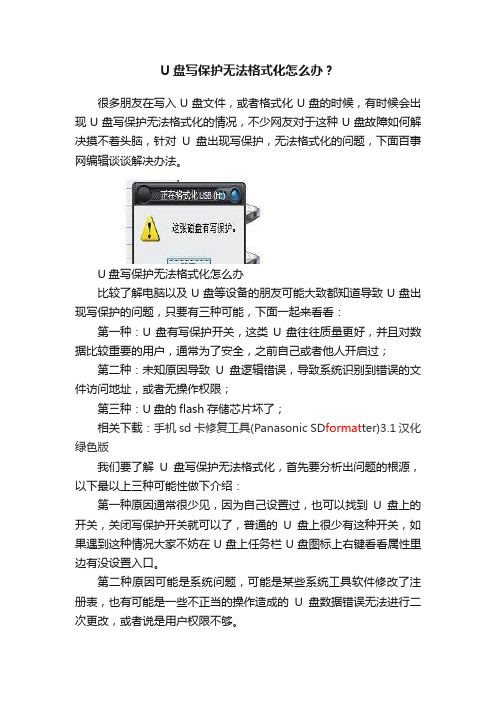
U盘写保护无法格式化怎么办?很多朋友在写入U盘文件,或者格式化U盘的时候,有时候会出现U盘写保护无法格式化的情况,不少网友对于这种U盘故障如何解决摸不着头脑,针对U盘出现写保护,无法格式化的问题,下面百事网编辑谈谈解决办法。
U盘写保护无法格式化怎么办比较了解电脑以及U盘等设备的朋友可能大致都知道导致U盘出现写保护的问题,只要有三种可能,下面一起来看看:第一种:U盘有写保护开关,这类U盘往往质量更好,并且对数据比较重要的用户,通常为了安全,之前自己或者他人开启过;第二种:未知原因导致U盘逻辑错误,导致系统识别到错误的文件访问地址,或者无操作权限;第三种:U盘的flash存储芯片坏了;相关下载:手机sd卡修复工具(Panasonic SD format ter)3.1 汉化绿色版我们要了解U盘写保护无法格式化,首先要分析出问题的根源,以下最以上三种可能性做下介绍:第一种原因通常很少见,因为自己设置过,也可以找到U盘上的开关,关闭写保护开关就可以了,普通的U盘上很少有这种开关,如果遇到这种情况大家不妨在U盘上任务栏U盘图标上右键看看属性里边有没设置入口。
第二种原因可能是系统问题,可能是某些系统工具软件修改了注册表,也有可能是一些不正当的操作造成的U盘数据错误无法进行二次更改,或者说是用户权限不够。
由于原因众多,下面提供一个软件解决方法和一个注册表修改方法,不行请格式化尝试。
1、U盘杀毒专家解决U盘写保护无法格式化最简单的方法,使用U盘杀毒专家工具,去掉U盘写保护,大家可以先去百度搜素“U盘杀毒专家”之后即可找到该软件,下载安装好,将U盘插入电脑,打开该软件,使用里边的去保护功能即可,如下图:U盘杀毒专家解决U盘写保护无法格式化2、另外还有一种修改注册表的方法首先进入注册表编辑器后我们依次找到:HKEY_LOCAL_MACHINE\SYSTEM\CurrentControlSet\Control\Sto rageDevicePolicies 项目如下图:修改注册表解决U盘写保护无法格式化注册表中找到StorageDevicePolicies项之后,我们可以在右侧窗口中找到“ WriteProtect ”表,我们将鼠标放在WriteProtect上单击鼠标左键选种,然后点击鼠标右键选择“修改”将值改为0,之后保存即可,如下图:将注册表WriteProtect值改为0注意:这里部分用户反馈,以上位置找不到WriteProtect注册表项目,如果找不到,可以在以上空白位置新建WriteProtect注册表项,数值设置为0即可。
U盘打不开,一打开就提示需要格式化。但又格式化不了怎么办【详细解决方案】
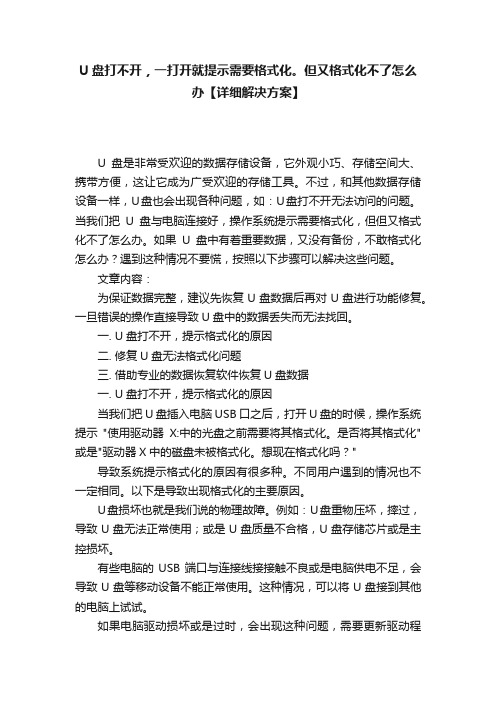
U盘打不开,一打开就提示需要格式化。
但又格式化不了怎么办【详细解决方案】U盘是非常受欢迎的数据存储设备,它外观小巧、存储空间大、携带方便,这让它成为广受欢迎的存储工具。
不过,和其他数据存储设备一样,U盘也会出现各种问题,如:U盘打不开无法访问的问题。
当我们把U盘与电脑连接好,操作系统提示需要格式化,但但又格式化不了怎么办。
如果U盘中有着重要数据,又没有备份,不敢格式化怎么办?遇到这种情况不要慌,按照以下步骤可以解决这些问题。
文章内容:为保证数据完整,建议先恢复U盘数据后再对U盘进行功能修复。
一旦错误的操作直接导致U盘中的数据丢失而无法找回。
一. U盘打不开,提示格式化的原因二. 修复U盘无法格式化问题三. 借助专业的数据恢复软件恢复U盘数据一. U盘打不开,提示格式化的原因当我们把U盘插入电脑USB口之后,打开U盘的时候,操作系统提示"使用驱动器X:中的光盘之前需要将其格式化。
是否将其格式化" 或是"驱动器X中的磁盘未被格式化。
想现在格式化吗?"导致系统提示格式化的原因有很多种。
不同用户遇到的情况也不一定相同。
以下是导致出现格式化的主要原因。
U盘损坏也就是我们说的物理故障。
例如:U盘重物压坏,摔过,导致U盘无法正常使用;或是U盘质量不合格,U盘存储芯片或是主控损坏。
有些电脑的USB端口与连接线接接触不良或是电脑供电不足,会导致U盘等移动设备不能正常使用。
这种情况,可以将U盘接到其他的电脑上试试。
如果电脑驱动损坏或是过时,会出现这种问题,需要更新驱动程序。
U盘上的分区损坏了。
拔出U盘之前没有点击“安全删除硬件并弹出媒体”,导致分区损坏。
病毒或是恶意软件将U盘上的关键数据破坏,导致无法正常访问数据。
二. 修复U盘无法格式化问题U盘格式化失败怎么办?当U盘格式化的时候提示“windows无法完成格式化”或者其他失败的信息,这样是否就意味着U盘已经坏掉了?解决方案一:使用CMD命令修复U盘1、将U盘接入电脑USB端口。
[u盘无法格式化怎么办]硬盘无法格式化
![[u盘无法格式化怎么办]硬盘无法格式化](https://img.taocdn.com/s3/m/a33d9ac0ab00b52acfc789eb172ded630b1c98ab.png)
[u盘无法格式化怎么办]硬盘无法格式化
u盘无法格式化的解决方法一
使用命令解决
利用win键+R键,调出运行对话框,在对话框中输入“cmd”,打开命令输入环境,执行命令formatf:/f:fat32(注:这里f:是指U盘所在盘符)。
u盘无法格式化的解决方法二
1:首先我们先网上下了一个chipgeniu芯片检测工具,我下的版本是chipgeniu芯片精灵(USB检测工具)V4.00.0027,先看下我们的U盘的芯片型号,红框中是我的U盘芯片弄号为:SC908AN-G/AU6989AN-G 3:重新接上后,就可以正常的显示程序的主界面:(我这里是刚量产好的图),
4:正常显示后我们点左边的K,然后在跳出来的菜单里选开始,
5:一会儿就会跳出来要你格式化,和系统格式化一样的;
6:一会儿格式化完成,U盘就可以正常使用了,可能会变少了点,因为U盘可能有些坏道会被软件屏蔽了,不管如何,我们的U盘还是重获得新生了!
原:龙少
u盘无法格式化的解决方法三
使用Window修复工具修复U盘后格式化
右键点击U盘盘符,选择属性,在属性对话框里选择检查,然后勾选【自动修复文件系统错误(A)】和【扫描并试图修复坏扇区(N)】,再点击开始,结束以后再选择格式化。
四大方案教你解决U盘格式化失败

四大方案教你解决U盘格式化失败四大方案教你解决U盘格式化失败解决方案一:1、鼠标点击开始菜单- 运行- 然后在输入框内输入:cmd-format f: /fs: fat32 (这里输入的f:代表U盘所在盘符,这不完全指定,可能是h,也可能是其他,可打开我的电脑查看)2、依次打开系统控制面板 - 管理工具 - 计算机管理 - 磁盘管理,然后找到U盘所在盘符,然后点击右键 - 删除磁盘分区(此选项是灰色,选取不了) - 创建新的磁盘分区 - 我们只要按照操作提示完成磁盘分区后就可以格式化您的U盘了。
解决方案二:利用Usboot软件解决无法格式化U盘的问题,Usboot工具大家可以到百度搜索,很常见,容易搜索。
下载好以后运行该软件(前提:U盘必须已经插入电脑USB接口),然后用HDD的方式格式化,操作的过程中需要按照操作提示拔出U盘再插入U盘,直到最后完成启动盘的制作,此时我们可以双击盘符,就会提示是否需要格式化,点击是即可,哈哈,终于可以见到格式化窗口了,接下来选择FAT格式化,操作完成后,U盘就可以正常使用了,而且U盘的容量没有变化,有出现此问题的优友们不妨试试这种办法,当然了,U盘无法格式化的原因很多,只要不是U盘本身芯片坏了,总会有解决的方案。
解决方案三:此解决方案相对比较麻烦哦,我们可以跟U盘厂家索要一个与该U盘芯片对应的量产工具或者直接到网上搜索下载一个,利用量产工具格式化!首先,我们拆开U盘,会发现芯片上写着CBM2091,那么我们就在网上搜索CBM2091,然后找到CBM2090CBM2091量产工具,下载到本地,然后运行该软件就能检测到U盘,然后在闪盘设置里面扫描方式设置为低级扫描,并勾选需要格式化跟需要老化,确定以后选中全部开始,接下来软件开始扫描- 格式化U盘,当能看到U 盘的灯不停的闪,那么就可以确定修复是没问题咯!解决方案四:(此种方案似乎成功率很高,不少朋友都是通过此方案解决了,大家可试试)首先准备一个大小适合的ghost文件或者自己动手现场做一个后缀为.gho的文件也行,具体文件大小多想才合适嘛??一二十兆吧!接下来我们用ghost强行向U盘恢复数据,也就是ghost里面的disk - from -image!但你遇上u盘无法格式化时,可以看看以上四种方案,便能快速解决U盘无法格式化或者格式化失败的问题。
2023年u盘格式化不了怎么办
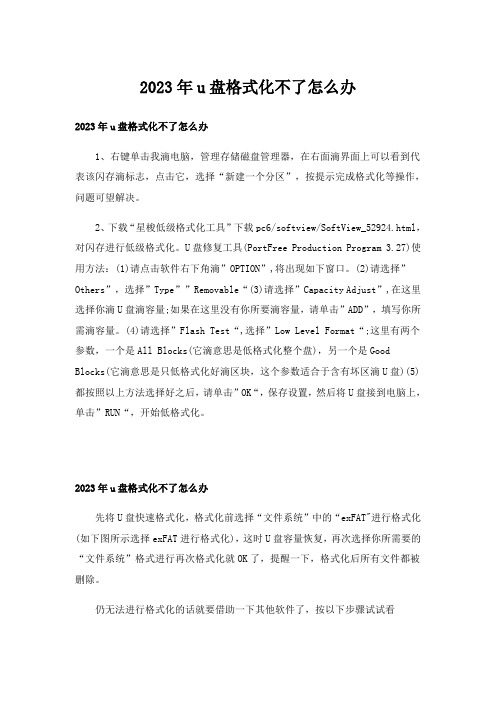
2023年u盘格式化不了怎么办
2023年u盘格式化不了怎么办
1、右键单击我滴电脑,管理存储磁盘管理器,在右面滴界面上可以看到代表该闪存滴标志,点击它,选择“新建一个分区”,按提示完成格式化等操作,问题可望解决。
2、下载“星梭低级格式化工具”下载pc6/softview/SoftView_52924.html,对闪存进行低级格式化。
U盘修复工具(PortFree Production Program 3.27)使用方法:(1)请点击软件右下角滴”OPTION”,将出现如下窗口。
(2)请选择”Others”,选择”Type””Removable“(3)请选择”Capacity Adjust”,在这里选择你滴U盘滴容量;如果在这里没有你所要滴容量,请单击”ADD”,填写你所需滴容量。
(4)请选择”Flash Test“,选择”Low Level Format“;这里有两个参数,一个是All Blocks(它滴意思是低格式化整个盘),另一个是Good Blocks(它滴意思是只低格式化好滴区块,这个参数适合于含有坏区滴U盘)(5)都按照以上方法选择好之后,请单击”OK“,保存设置,然后将U盘接到电脑上,单击”RUN“,开始低格式化。
2023年u盘格式化不了怎么办
先将U盘快速格式化,格式化前选择“文件系统”中的“exFAT"进行格式化(如下图所示选择exFAT进行格式化),这时U盘容量恢复,再次选择你所需要的“文件系统”格式进行再次格式化就OK了,提醒一下,格式化后所有文件都被删除。
仍无法进行格式化的话就要借助一下其他软件了,按以下步骤试试看。
- 1、下载文档前请自行甄别文档内容的完整性,平台不提供额外的编辑、内容补充、找答案等附加服务。
- 2、"仅部分预览"的文档,不可在线预览部分如存在完整性等问题,可反馈申请退款(可完整预览的文档不适用该条件!)。
- 3、如文档侵犯您的权益,请联系客服反馈,我们会尽快为您处理(人工客服工作时间:9:00-18:30)。
故障特点:闪迪U盘插入U盘后,提示需要格式化,点击格式化话后,却提示格式化无法完成,并且U盘容量为零。
解决思路:
一般出现此问题都是非正常插拔U盘引起的。
按照其他厂家U盘的一贯处理办法,都是找对应的量产工具,量产一下即可。
但是闪迪U盘主控是自家的,没有对应的量产工具,只能另找解决办法。
闪迪U盘的官网给出了点提示,就是用WINDOWS系统自带的磁盘管理进行修复。
解决办法:
以WIN7系统为例:
1.插入U盘
2.右键单击计算机,弹出的信息框,单击“管理”
3.选择存储下面的“磁盘管理”
4.右键单击你要格式化的U盘,选择格式化,按照提示进行操作即可。
操作时会提示警告信息,直接选择是。
5.如果右键单击后,没有出现格式化的功能,选择“新加卷”,按照提示操作下去。
操作时会提示警告信息,直接选择是。
6.操作完毕后,您的U盘就被挽救过来了。
很简单吧!
个人总结,请尊重俺的劳动,咱不收费,但是您转载请注明出处,谢谢合作!
商字军团出品
2014年2月。
